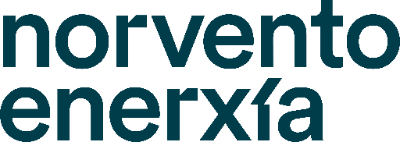2) Nos dirigimos al apartado de "Acciones" y seleccionamos "Nuevo pedido".
3) Nos mostrará una serie de campos que hay que ir completando. En este ejemplo de pedido realizaremos el solicitud de una licencia de Foxit.
4) Procedemos a crear las líneas de gasto. Para ello nos dirigimos a "Acciones" y seleccionamos la opción de "Crear".
5) Completamos los correspondientes campos. En este caso pondremos que el pedido no esta sujeto al IVA de esa manera no calculara el porcentaje.
6) Procedemos a añadir al pedido la oferta proporcionada por el proveedor. Para ello nos dirigimos en el menú al apartado de "Documentos" y seleccionamos en Acciones el apartado "Nuevo documento".
7) Completamos los campos y seleccionamos el archivo con la correspondiente oferta.
8) Finalmente procedemos a aprobar el pedido para que nuestro/a responsable lo apruebe. Nos dirigimos al apartado de "Acciones" y seleccionamos la opción de "Aprobar".
9) El estado cambia de "Borrador" a "Pdte.Aprobar".
* Mientras este en el estado de Borrador o de Pdte.Aprobar se pueden realizar acciones de edición. Una vez que el pedido esta en Curso ya no se puede.
10) Una de las opciones que permite realizar el portal es la acción de duplicar un pedido (si es algo que ya se ha realizado o recurrente). Para ello filtramos por los pedidos que hayamos realizado (en este caso por proveedor).
11) Seleccionamos el pedido que queremos duplicar y nos dirigimos a "Acciones" y seleccionamos la opción de "Duplicar".
12) Características a tener en cuenta al realizar un pedido a nivel Contabilidad:
1. Requisito previo: Pedido y factura aprobados en el Portal
El requisito indispensable para realizar un pago, por cualquier medio (transferencia,tarjeta, …) es la existencia de un pedido aprobado en el Portal de Norvento. Para realizar el pago también la factura debe estar aprobada.
Un pedido aprobado en el portal, sin factura y sin aviso a contabilidad, no se tendrá en cuenta en los pagos semanales a realizar.
2. Documentación necesaria para el pago: Factura
2.1. Cuando recibimos una factura, ésta se carga en el portal contra el pedido previamente aprobado. Una vez aprobada será pagada según lo acordado con el proveedor.
2.2 Cuando un proveedor no envía factura, (proforma, tasas, …) se debe enviar una solicitud de pago al email contabilidad@norvento.com reenviando el correo automático que se recibe del Portal que confirma la aprobación del pedido. En dicho pedido debe estar adjunta toda la información de la que se disponga.
3. Día pagos: Todos los jueves
Hasta el miércoles recogeremos las solicitudes de pago sin factura (proformas, tasas,…) para incluirlas en las remesas de cada jueves junto con las facturas aprobadas que corresponda pagar ese día.
Cualquier pago solicitado fuera de este día debe ser excepcional y debe existir una justificación para el mismo.
4. Proveedores nuevos
Con la solicitud de alta de un proveedor nuevo, a mayores de los datos fiscales, se debe aportar un certificado de su número de cuenta para darlo de alta en nuestro sistema. Esto también aplica para un proveedor ya existente, que solicite un cambio en su número de cuenta.